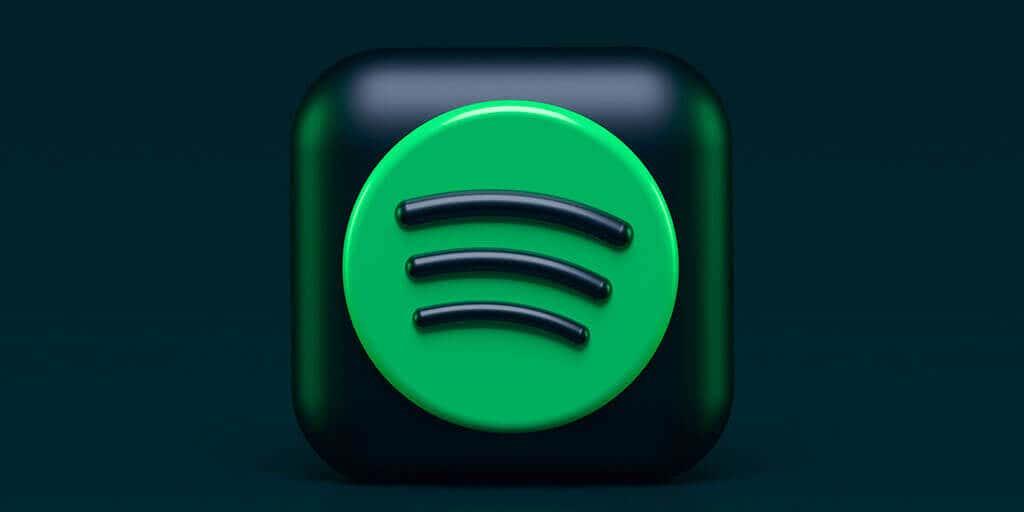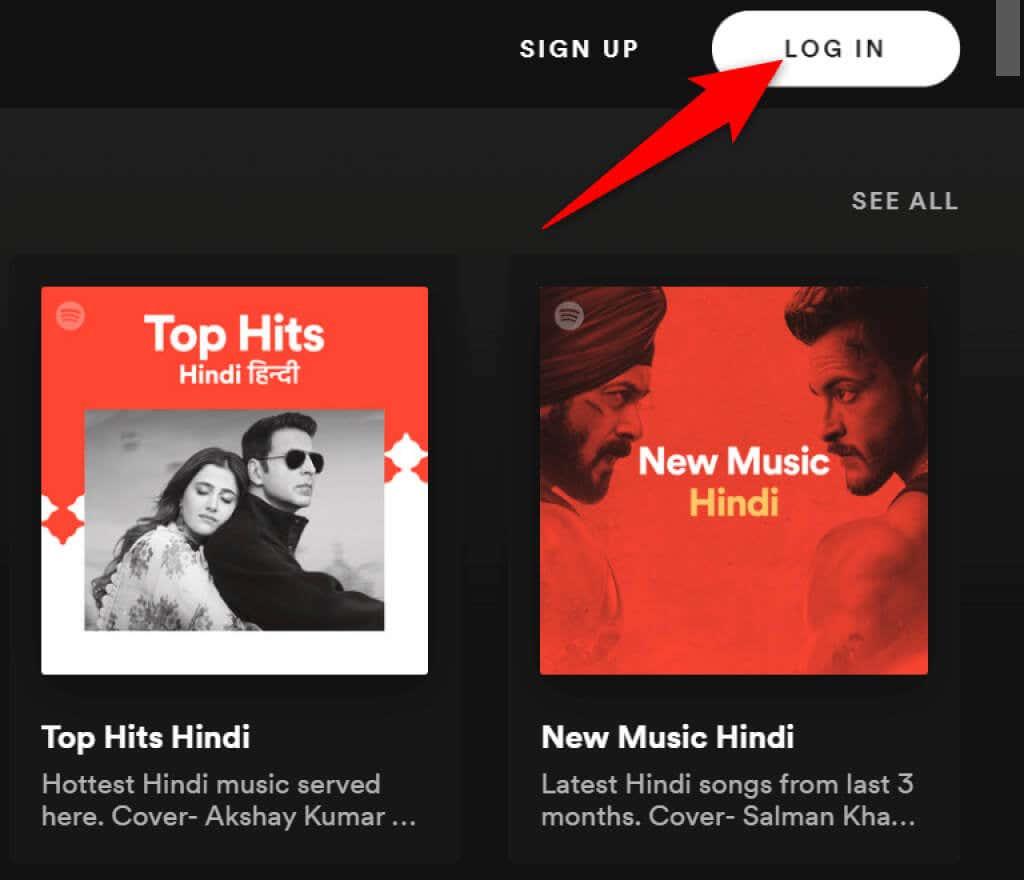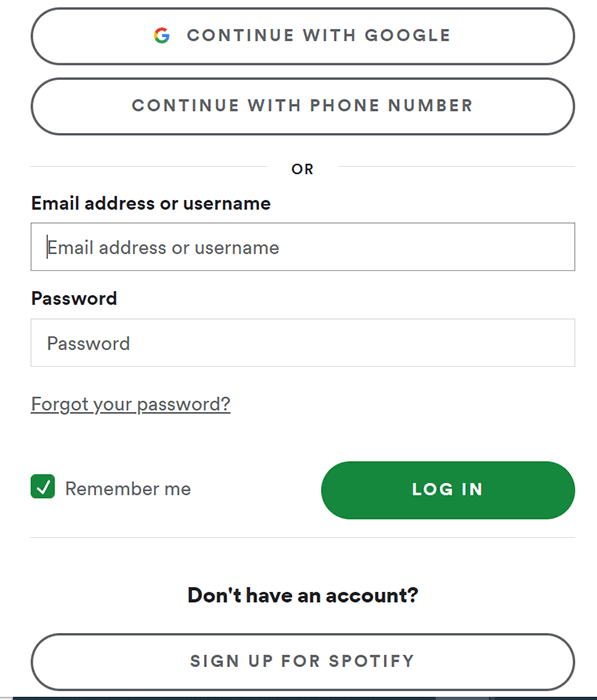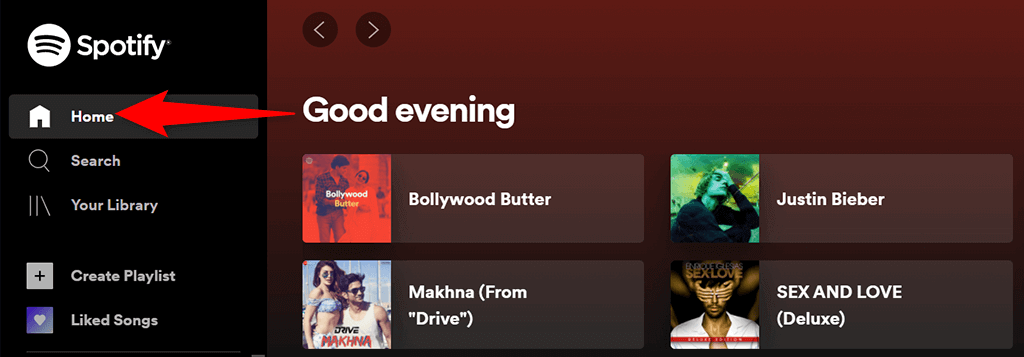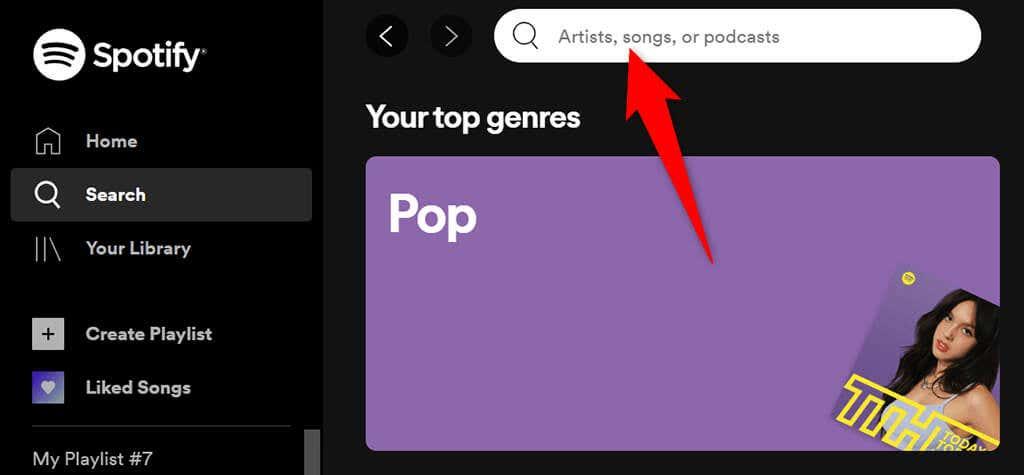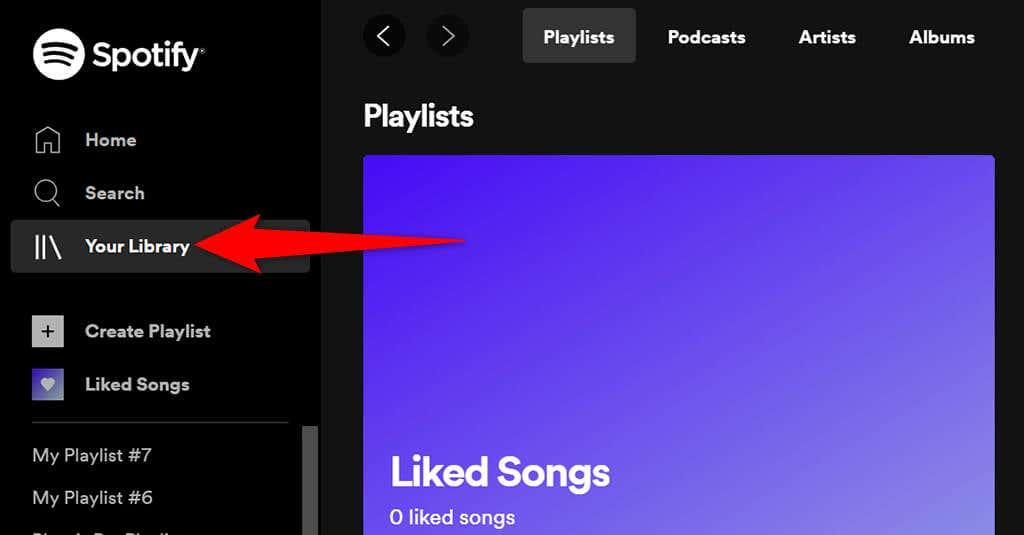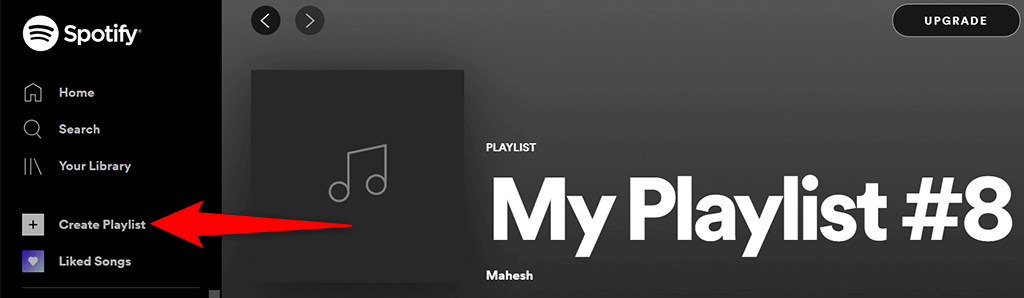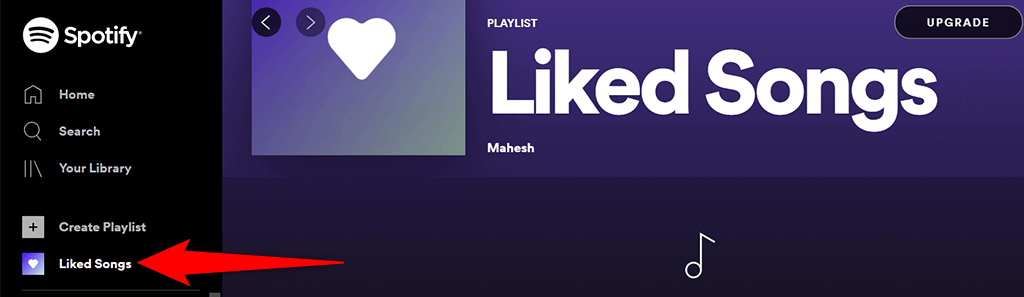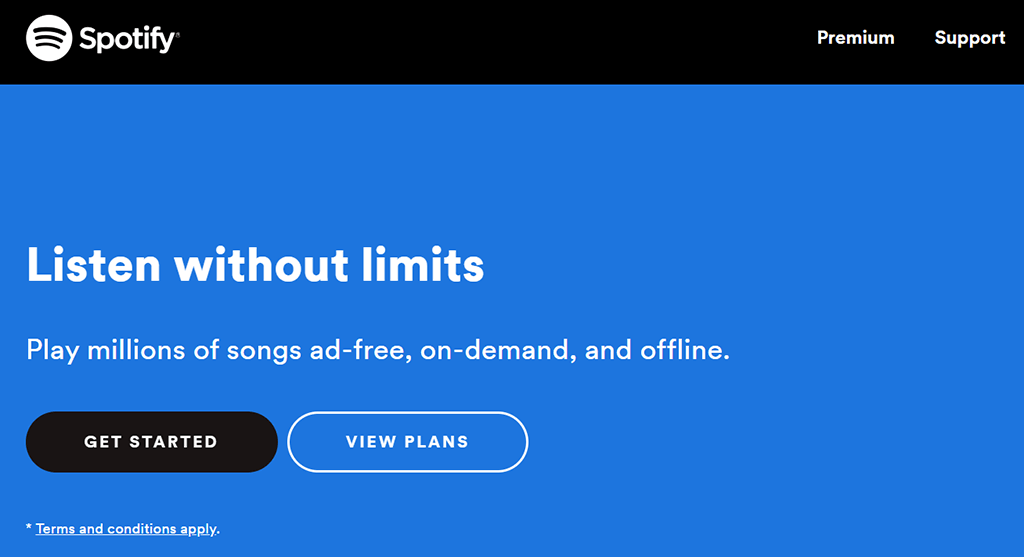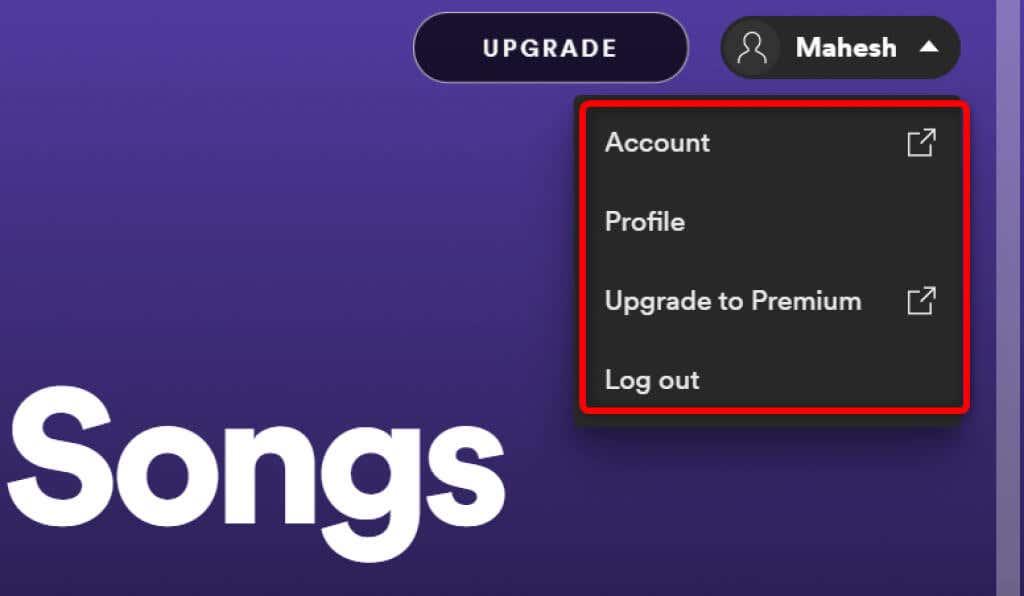Spotify umożliwia strumieniowe przesyłanie muzyki zarówno na komputer stacjonarny, jak i na urządzenia mobilne. Możesz korzystać z oficjalnej aplikacji Spotify na tych urządzeniach, aby cieszyć się ulubioną muzyką. Mniej znaną rzeczą w Spotify jest to, że ta usługa przesyłania strumieniowego oferuje również odtwarzacz internetowy.
Spotify Web Player to firmowy odtwarzacz multimedialny, do którego można uzyskać dostęp z przeglądarki internetowej na komputerze. Dzięki temu odtwarzaczowi nie musisz już instalować aplikacji Spotify na swoich urządzeniach, aby uzyskać dostęp do swojej muzyki. Wystarczy przeglądarka internetowa, konto Spotify i możesz słuchać ulubionych utworów.
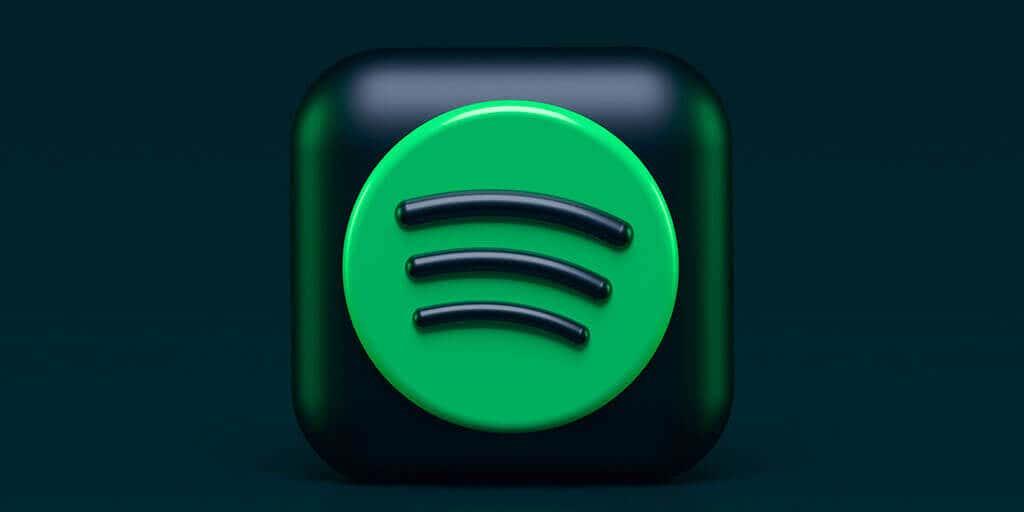
Ten odtwarzacz internetowy działa zasadniczo tak samo, jak aplikacja komputerowa. Możesz używać tego odtwarzacza z dowolnej nowoczesnej przeglądarki internetowej na swoim komputerze, w tym Google Chrome, Mozilla Firefox i Opera. W chwili pisania tego tekstu przeglądarka Safari nie jest obsługiwana.
Jak uzyskać dostęp do odtwarzacza internetowego Spotify
Miej pod ręką dane logowania do konta Spotify, ponieważ będą one potrzebne do zalogowania się do odtwarzacza internetowego. W odtwarzaczu internetowym możesz używać zarówno darmowych, jak i premium kont Spotify.
- Uruchom preferowaną przeglądarkę internetową na swoim komputerze i uzyskaj dostęp do Spotify Web Player .
- Wybierz Zaloguj się w prawym górnym rogu strony Spotify.
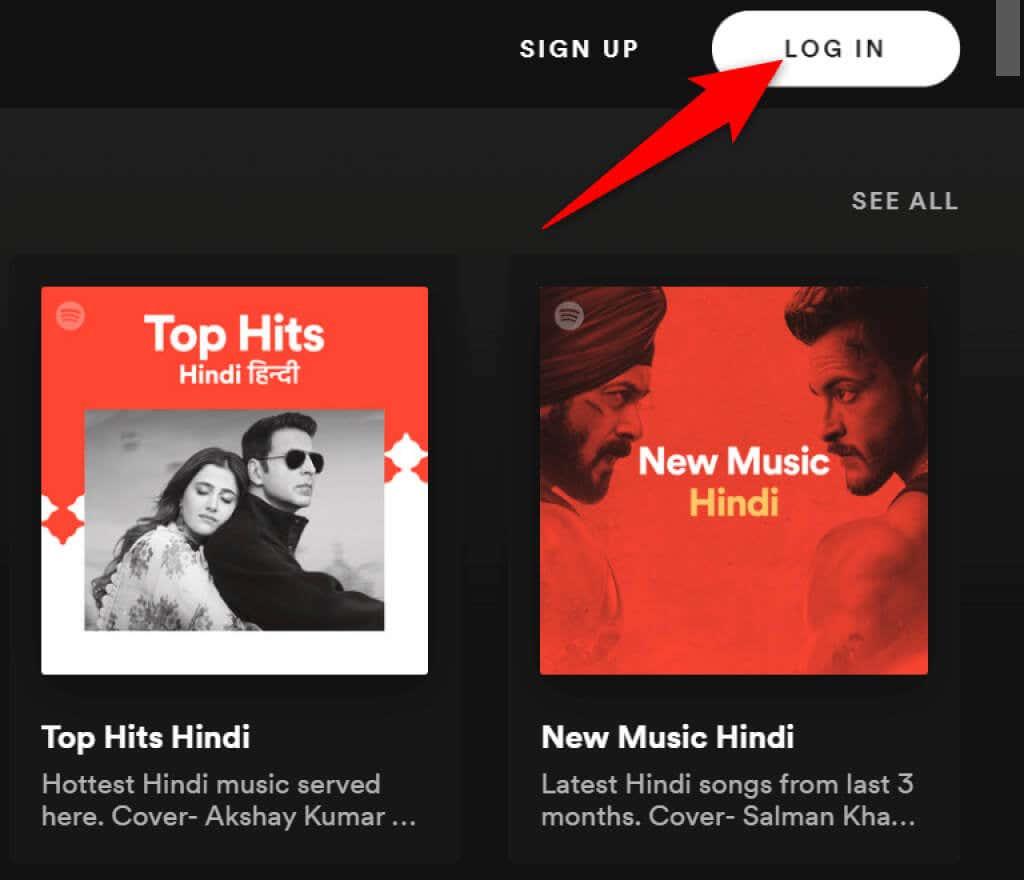
- Na kolejnym ekranie wprowadź swoje dane logowania i wybierz Zaloguj się .
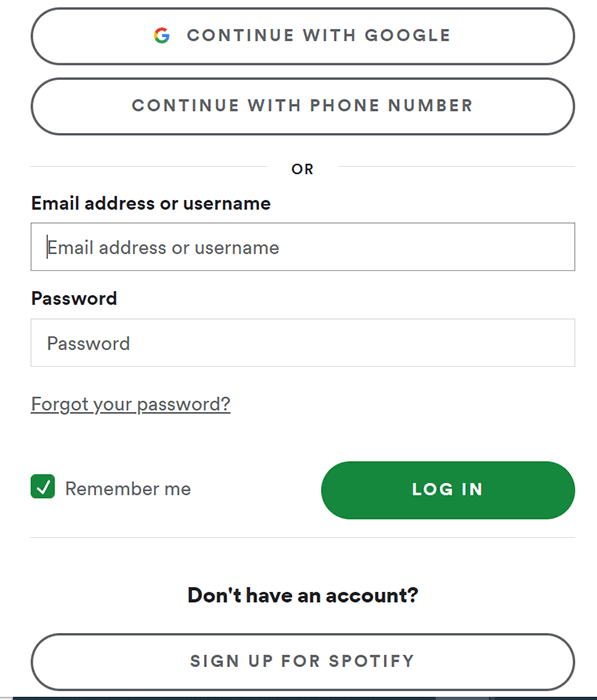
- Jeśli nie masz jeszcze konta Spotify, wybierz opcję Zarejestruj się w Spotify , aby utworzyć dla siebie nowe konto.
- Po zalogowaniu się na swoje konto zobaczysz główny interfejs Spotify Web Player.
Możesz teraz odtwarzać swoje ulubione utwory za pomocą Spotify Web Player w swojej przeglądarce internetowej.
Funkcje odtwarzacza internetowego Spotify
Podobnie jak aplikacja komputerowa, Spotify Web Player oferuje kilka funkcji. Obejmują one możliwość wyszukiwania muzyki, odtwarzania muzyki , uzyskiwania dostępu do bibliotek, a nawet przeglądania i tworzenia nowych muzycznych list odtwarzania.
Przyjrzyjmy się każdej z opcji, które widzisz w interfejsie Spotify Web Player.
Dom
Na lewym pasku bocznym pierwszym elementem, który zobaczysz, jest Strona główna . Wybranie tej opcji powoduje przejście do głównego ekranu Spotify Web Player, gdzie możesz znaleźć i odtwarzać swoją muzykę. Ten ekran zawiera rekomendacje muzyczne, utworzone dla Ciebie listy odtwarzania, ostatnio odtwarzane utwory i nie tylko.
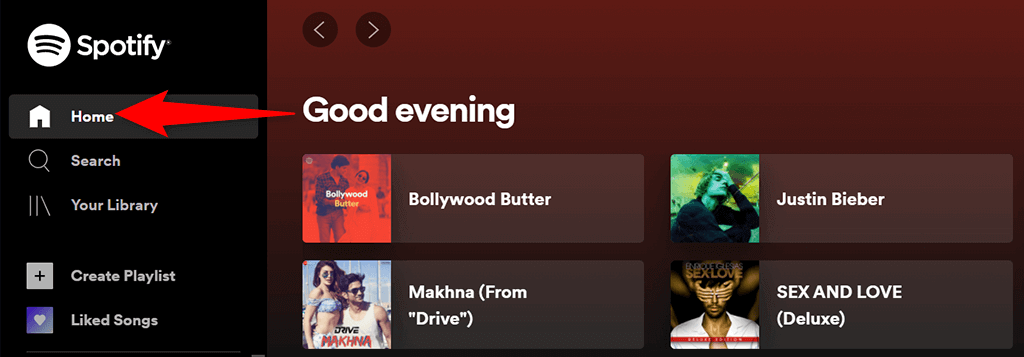
Tutaj możesz rozpocząć odkrywanie tego odtwarzacza internetowego.
Szukaj
Aby wyszukać ulubioną muzykę, wybierz Szukaj na lewym pasku bocznym. Spowoduje to otwarcie standardowej strony wyszukiwania Spotify, na której możesz wpisać wyszukiwane hasła. Na tym ekranie zaznacz pole u góry i wpisz nazwę utworu.
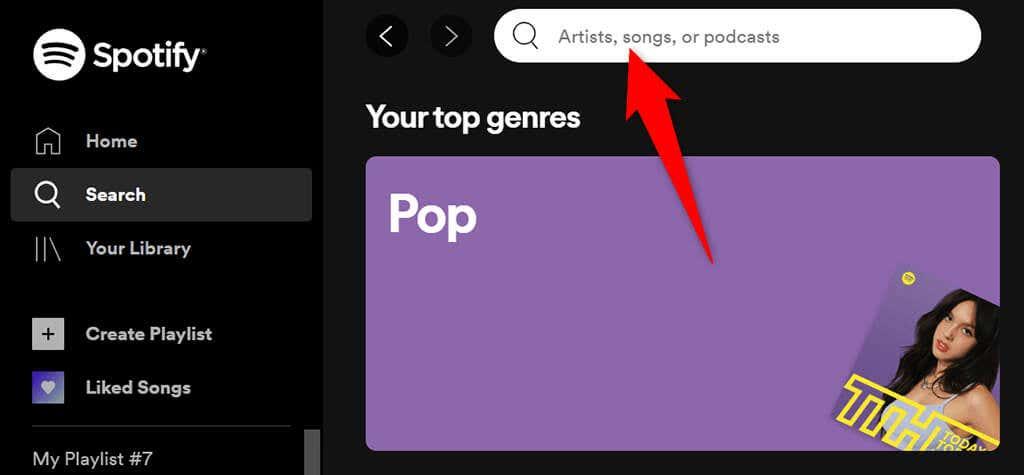
Zobaczysz wtedy wyniki wyszukiwania dla swojego zapytania. Na tym samym ekranie znajdziesz także różne opcje gatunków, aby znaleźć w nich utwory.
Twoja biblioteka
Sekcja Twoja biblioteka na lewym pasku bocznym to miejsce, w którym widzisz spersonalizowane treści. Wybierz tę opcję, a zobaczysz listy odtwarzania, podcasty, wykonawców i albumy, które obserwujesz w tej usłudze przesyłania strumieniowego.
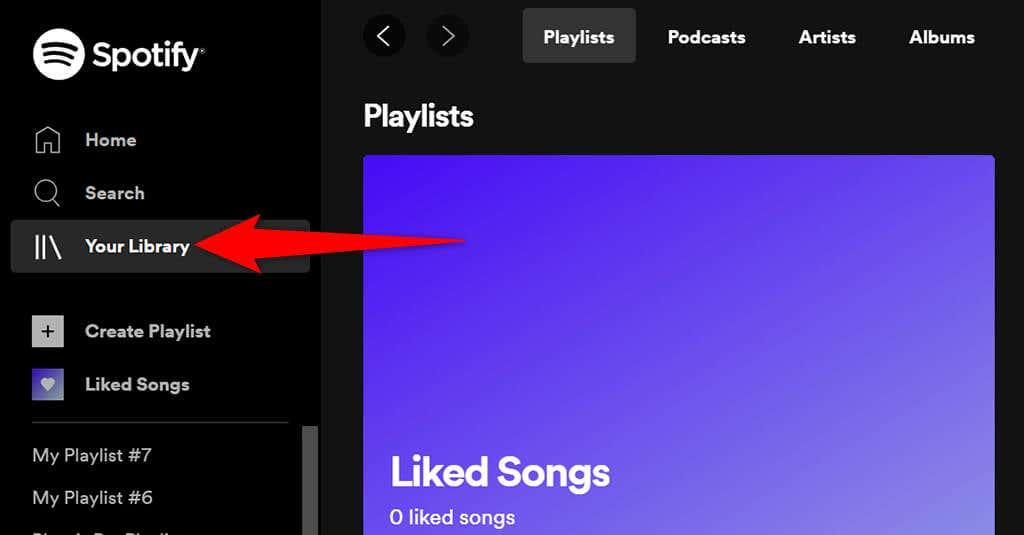
Jeśli te sekcje są puste, oznacza to, że nie obserwujesz jeszcze żadnego elementu. Aby rozpocząć obserwowanie kogoś, wybierz jedną z zakładek, a następnie wybierz przycisk Znajdź .
Stwórz playlistę
Jeśli chcesz utworzyć nową listę odtwarzania dla swoich utworów, wybierz opcję Utwórz listę odtwarzania na pasku bocznym po lewej stronie. Następnie możesz wprowadzić nazwę listy odtwarzania i dodać do niej utwory.
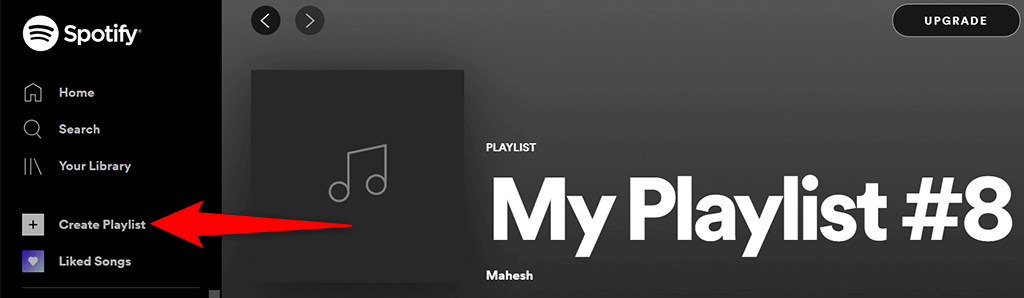
Ta lista odtwarzania jest synchronizowana z Twoim kontem Spotify, więc powinna być widoczna na wszystkich urządzeniach, na których korzystasz z tego samego konta.
Lubiane piosenki
Polubione utwory to miejsce, w którym znajdują się wszystkie Twoje „polubione” utwory. Gdy dotkniesz ikony serca dla utworu w Spotify, usługa doda ten utwór do tej listy.
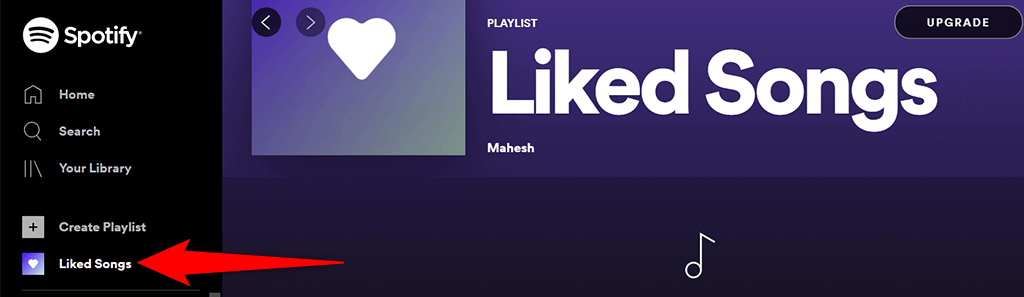
Jeśli dopiero zaczynasz korzystać ze Spotify i nie podoba Ci się jeszcze żaden utwór, wybierz przycisk Znajdź utwory , aby znaleźć utwory i dodać je do tej listy.
Aktualizacja
U góry Spotify Web Player zobaczysz przycisk Uaktualnij . Wybierz ten przycisk, jeśli chcesz uaktualnić swoje konto Spotify .
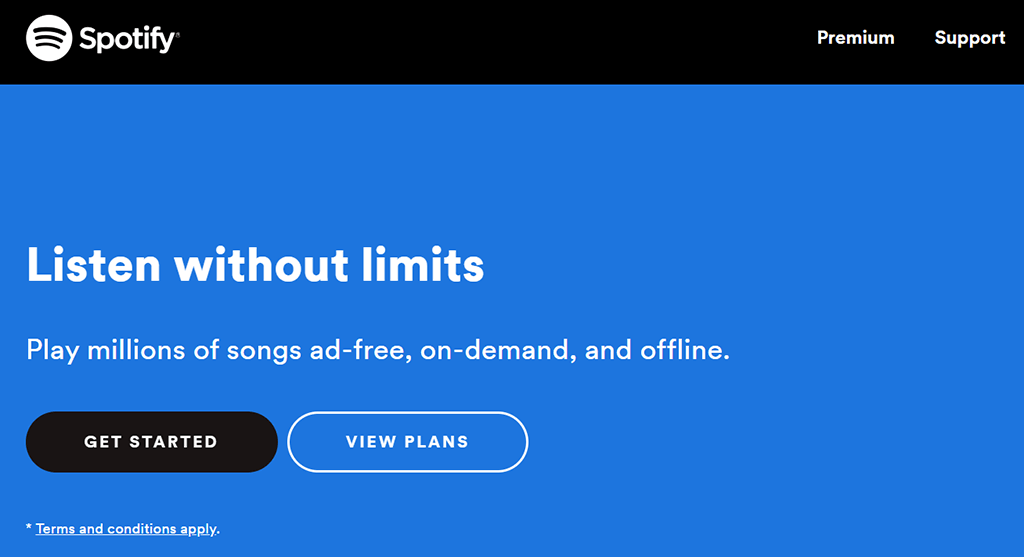
Przycisk otworzy nową kartę w Twojej przeglądarce i przeniesie Cię do standardowej strony Spotify, gdzie możesz wybrać nowy plan dla swojego konta.
Twoje imię
Tuż obok przycisku Uaktualnij zobaczysz nazwę swojego konta . Wybierz tę opcję, aby wyświetlić różne opcje dla swojego konta.
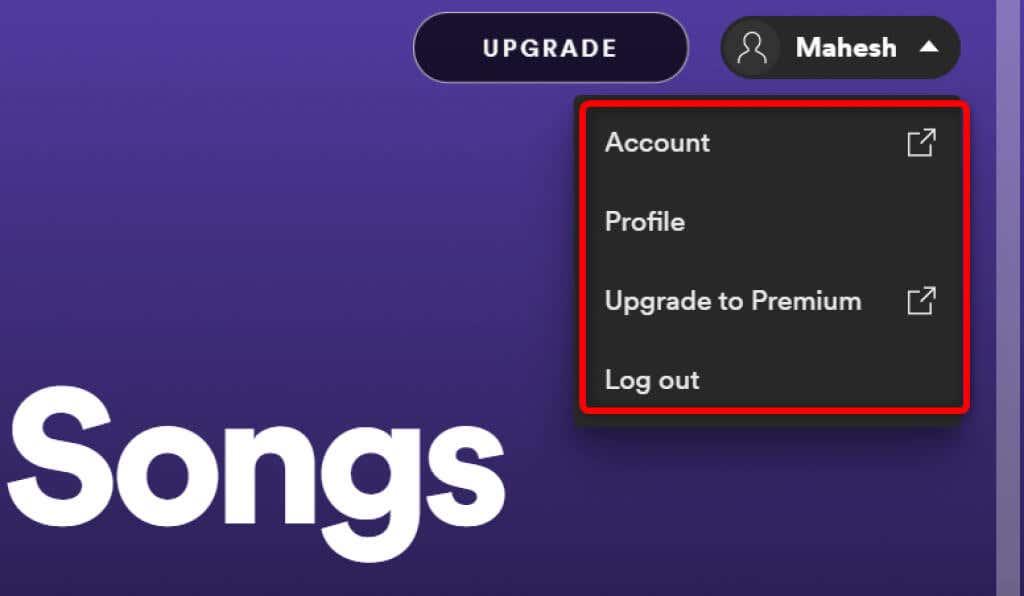
To menu oferuje następujące opcje:
- Konto: Wybierz tę opcję, aby przeglądać i modyfikować ustawienia konta Spotify.
- Profil: Wybierz tę opcję, aby przeglądać i edytować swój profil Spotify.
- Uaktualnij do Premium: Dzięki tej opcji możesz uaktualnić swoje konto Spotify.
- Wyloguj się: Ta opcja powoduje wylogowanie ze Spotify Web Player w przeglądarce.
Odtwarzacz muzyki
Podczas odtwarzania utworu muzycznego zobaczysz miniodtwarzacz u dołu Spotify Web Player. To jest odtwarzacz, za pomocą którego możesz sterować odtwarzaniem muzyki ze Spotify.

W tym miniodtwarzaczu masz ikonę serca , którą możesz wybrać, aby dodać aktualnie odtwarzany utwór do listy ulubionych utworów . Możesz odtwarzać muzykę losowo, wybierając ikonę odtwarzania losowego . Następnie masz standardowe przyciski poprzedni , odtwarzanie / pauza i następny . Dostępny jest również przycisk Włącz powtarzanie , aby odtwarzać bieżącą ścieżkę muzyczną w pętli.
W prawym obszarze miniodtwarzacza możesz wybrać opcję Tekst , aby wyświetlić tekst bieżącej piosenki. Wybierz ikonę kolejki , aby wyświetlić utwory w kolejce . Jeśli używasz Spotify na innym urządzeniu, możesz zarządzać odtwarzaniem na wszystkich swoich urządzeniach za pomocą opcji Połącz z urządzeniem w miniodtwarzaczu.
Po prawej stronie miniodtwarzacza masz możliwość dostosowania poziomów głośności. Przeciągnij ten suwak głośności w lewo, aby zmniejszyć głośność, lub przeciągnij suwak w prawo, aby zwiększyć głośność.
Ograniczenia Spotify Web Player
Spotify Web Player to świetny sposób na dostęp do ulubionej muzyki bez instalowania aplikacji, ale odtwarzacz ma pewne ograniczenia.
Po pierwsze, ten odtwarzacz internetowy odtwarza muzykę z szybkością bitową niższą niż w aplikacji komputerowej. Możesz tego nie zauważyć, jeśli tylko od czasu do czasu przesyłasz strumieniowo muzykę, ale jeśli jesteś zapalonym słuchaczem muzyki, natychmiast zauważysz zmianę.
Po drugie, w przeciwieństwie do aplikacji komputerowej, nie można zapisywać utworów do użytku w trybie offline. Ten odtwarzacz internetowy działa tylko wtedy, gdy masz aktywne połączenie internetowe.
Streamuj Spotify bez aplikacji
Jeśli korzystasz ze wspólnego komputera lub nie chcesz instalować jeszcze jednej aplikacji na swoim urządzeniu, Spotify Web Player to świetny sposób na słuchanie ulubionych piosenek. Ten odtwarzacz działa w dowolnej popularnej przeglądarce internetowej i nie wymaga instalowania czegokolwiek na komputerze.